Bagaimana cara memperbaiki sayangnya pesan telah menghentikan kesalahan pada ponsel Android apa pun?
Kiat & Trik Android / / August 05, 2021
Produsen ponsel pintar telah benar-benar membuat banyak kemajuan dalam hal konfigurasi perangkat keras dan perangkat lunak. Namun, tidak masalah jika Anda membeli smartphone kelas atas dengan label harga tiga digit atau harga smartphone level pemula kurang dari setengah dari harga smartphone high-end entry-level, masih ada "Masalah" yang perlu diperhatikan ditangani. Android menguasai pasar smartphone karena mayoritas produsen smartphone menggunakannya sebagai sistem operasi mereka. Meskipun Android adalah OS hebat yang berfungsi cukup baik dengan banyak aplikasi di toko untuk digunakan, ia rentan terhadap kesalahan. Salah satu kesalahan tersebut adalah "Sayangnya pesan telah berhenti". Sekarang, ini mungkin terdengar umum bagi sebagian orang atau bisa jadi masalah serius bagi seseorang yang mengandalkan pesan daripada platform media sosial seperti Facebook dan Whatsapp. Yang terpenting, kami masih menerima OTP saat melakukan transaksi, berita penting, dan surat edaran, dll melalui pesan yang menjadikannya aplikasi penting di ponsel Anda.
Jika Anda adalah salah satu dari banyak orang yang telah memperhatikan kesalahan "Sayangnya pesan telah berhenti" smartphone Android mereka setiap kali mereka mencoba mengakses aplikasi bawaan bawaan, berikut adalah posting yang diuraikan tentang apa Apakah itu? Bagaimana itu terjadi? & yang terpenting, langkah apa yang harus Anda ambil untuk mengatasinya?. Pertama, Anda perlu memahami bahwa aplikasi Pesan default yang sudah diinstal sebelumnya di setiap ponsel Android adalah sebuah aplikasi dan dengan demikian, dapat mengembangkan bug atau crash karena masalah nomor. Ini mungkin tidak memicu masalah serius karena ini adalah aplikasi bawaan, itu juga terhubung ke firmware yang berarti, jika ini kesalahan terus bermunculan, mungkin ada kemungkinan firmware telah mengembangkan bug atau mengalami gangguan karena satu atau lain hal alasan.
Dalam posting ini, kami telah menentukan beberapa langkah dan tindakan yang perlu Anda ikuti untuk mengambil dan menggunakan aplikasi pesan default di ponsel Anda dengan mudah. Ini mencakup teknik pemecahan masalah aplikasi dan firmware yang akan memperbaiki kesalahan "Sayangnya Pesan telah berhenti". Jadi, mari selami faktanya.

Daftar Isi
- 1 Bagaimana cara memperbaiki sayangnya pesan telah menghentikan kesalahan pada ponsel Android apa pun?
- 2 Gunakan dalam mode aman
- 3 Bagaimana cara masuk ke mode aman?
- 4 Hapus Data dan Cache Pesan
- 5 Hapus Cache di Penyimpanan
- 6 Gunakan aplikasi Perpesanan pihak ketiga sebagai alternatif
- 7 Hapus partisi cache
- 8 Atur Ulang Semua Pengaturan (Fitur Atur Ulang)
- 9 FDR - Master Reset (Tombol Perangkat Keras)
Bagaimana cara memperbaiki sayangnya pesan telah menghentikan kesalahan pada ponsel Android apa pun?
Berikut adalah beberapa tip, trik, dan teknik pemecahan masalah dasar dan kemajuan yang dapat Anda terapkan untuk mengatasi masalah tanpa kerumitan. Perhatikan bahwa ini berlaku untuk semua smartphone Android di mana hanya moniker yang mungkin berubah tetapi keseluruhan prosedurnya tetap sama.
Gunakan dalam mode aman
Mode aman adalah partisi diagnostik di ponsel cerdas Anda tempat pengguna dapat mendiagnosis sistem dan aplikasi yang diinstal yang mencakup baik yang sudah diinstal sebelumnya maupun yang diunduh. Mode aman biasanya membatasi pengguna untuk menggunakan aplikasi pihak ketiga karena dinonaktifkan bersama dengan Bluetooth, wifi, dan layanan lain yang mungkin menghalangi diagnosis. Setelah Anda masuk ke mode aman, Anda dapat memeriksa apakah Anda dapat mengakses aplikasi perpesanan atau tidak. Dalam kebanyakan kasus, satu atau lebih aplikasi pihak ketiga merusak aplikasi perpesanan karena satu atau alasan lain. Di sinilah mode aman dapat menjadi penting karena seperti sebelumnya, ini menonaktifkan aplikasi pihak ketiga dan dengan demikian, memungkinkan pengguna untuk menguji aplikasi pesan secara terpisah.
Bagaimana cara masuk ke mode aman?
- Pertama-tama, matikan smartphone dan biarkan diam selama beberapa detik.
- Kemudian, tekan tombol daya dan tahan hingga perusahaan atau logo Android tidak muncul di layar.
- Setelah muncul, lepaskan tombol daya dan tekan tombol Volume turun segera untuk masuk ke mode Aman.
- Anda dapat memverifikasi apakah Anda dalam mode aman atau tidak dengan melihat di kiri bawah layar.
Sekarang, periksa apakah aplikasi pesan dimulai tanpa kesalahan atau dimulai tetapi berakhir tiba-tiba dengan kesalahan. Tetapi bagaimana merenungkan alasan di baliknya? Dengar, jika aplikasi pesan tidak berjalan dalam mode aman, aplikasi pesan adalah biang keladinya yang menghasilkan kesalahan seperti itu. Jadi, Anda perlu mengikuti prosedur lain untuk menghilangkannya. Namun, ada sisi lain dari koin juga. Bagaimana jika aplikasi perpesanan terbuka dan berjalan dengan lancar, di sini Anda dapat mengatakan bahwa pelakunya adalah yang lain aplikasi pihak ketiga atau aplikasi yang baru saja Anda instal dan ini menyebabkan aplikasi perpesanan ditutup tiba-tiba.
Karena Anda berada dalam mode aman, Anda perlu memeriksa aplikasi pihak ketiga mana yang menyebabkan masalah. Untungnya, Android memungkinkan pengguna untuk memeriksa brankas saat berada dalam mode aman.
- Untuk melakukannya, pertama, buka aplikasi Pengaturan di ponsel Anda dan lanjutkan ke bagian "Aplikasi".
- Selanjutnya adalah mengetuk ikon 3 titik atau menggulir ke arah aplikasi "Diunduh".
- Coba dan ingat untuk mencopot aplikasi yang baru saja Anda unduh dan setelah itu aplikasi perpesanan mulai mogok.
- Ketuk pada aplikasi yang dipilih dan kemudian tekan "Uninstall" dan selesai.
- Sekarang, buka aplikasi pesan dan periksa apakah masalahnya sudah diperbaiki atau belum, jika tidak, ulangi proses yang sama dengan aplikasi pihak ketiga lain yang Anda unduh.
Jangan khawatir jika Anda telah menghapus sebagian besar aplikasi pihak ketiga tetapi masih mengalami masalah yang sama karena kiat dan trik pemecahan masalah lain yang ditentukan di bawah ini dapat bekerja dengan sangat baik.
Hapus Data dan Cache Pesan
Pengguna Android tahu betul bahwa memori cache dapat berdampak serius pada ponsel mereka. Untuk menyederhanakan definisinya, ini adalah memori sementara yang dibuat oleh sistem ketika pengguna membuka dan menggunakan aplikasi atau perangkat lunak lain, firmware atau sistem yang menyimpan sesi pengguna sehingga setiap kali pengguna mencoba membuka aplikasi atau perangkat lunak tertentu lagi, sistem dapat langsung memproses permintaan lebih cepat dari sebelumnya. Ini adalah salah satu fitur terbaik dari memori cache, namun memiliki sisi lain juga. Memori cache mulai menumpuk di ponsel Anda yang dapat menyebabkan masalah mulai dari layar membeku, berkedip-kedip, aplikasi mogok, dan banyak lagi. Inilah sebabnya mengapa Anda diminta untuk menghapus memori cache secara manual jika Anda tidak menggunakan aplikasi pihak ketiga untuk melakukannya sendiri. Trik khusus ini didasarkan pada data cache dan memori khususnya untuk aplikasi 'Pesan' dan cara membersihkannya.
- Buka menu di ponsel Anda dan pergi ke 'Pengaturan'.
- Selanjutnya adalah melanjutkan ke bagian 'Aplikasi' dan kemudian temukan aplikasi 'Pesan' default yang terpasang di ponsel Anda.
- Ketuk di atasnya dan Anda akan melihat detail tentang cache dan data yang ditampilkan di layar.
- Sekarang, ketuk 'Hapus Cache' lalu ketuk 'Hapus Data'.
- Tekan tombol 'OK' atau 'Accept' saat kotak dialog muncul di layar meminta pengguna untuk mengonfirmasinya.
- Sekarang, buka aplikasi Pesan dan periksa sendiri apakah masalahnya sudah diperbaiki atau belum.
Hapus Cache di Penyimpanan
Anda telah melihat cara menghapus memori cache untuk aplikasi terkait. Namun ada tumpukan memori cache yang menumpuk di sistem Anda dan perlu dibuang dengan benar. Karena cache adalah masalah utama, ini telah dikaitkan dengan berbagai masalah seperti aplikasi tiba-tiba mogok, layar membeku atau menjadi tidak responsif atau mulai berkedip, maka ada masalah dengan kinerja di mana ponsel akan mulai menunda proses diinstruksikan. Misalnya, jika aplikasi pemanggil membutuhkan waktu sedetik untuk muncul, penyimpanan cache yang berlebihan dapat meningkatkan penundaan dari 5 detik atau bahkan lebih jika memori ROM tidak kosong secara proporsional untuk menggantikan RAM yang digunakan sebagai cache Penyimpanan.
Proses menghapus cache dari penyimpanan sangat sederhana dan mengikuti prosedur langkah seperti saat Anda menghapus cache untuk aplikasi tertentu, namun, ada sedikit perbedaan. Berikut cara melakukannya.
- Buka aplikasi Pengaturan di ponsel Anda dan kemudian, ketuk pada opsi Penyimpanan.
- Biarkan sistem menghitung memori yang digunakan.
- Temukan Penyimpanan Cache dan ketuk di atasnya segera setelah sistem memikirkan berapa banyak memori cache yang tersedia.
- Terima dengan menekan tombol 'OK' dan memori cache akan dihapus saat itu juga.
- Nyalakan ulang ponsel untuk memulai sistem dari awal.
Gunakan aplikasi Perpesanan pihak ketiga sebagai alternatif
Kami memahami bahwa meskipun aplikasi 'Pesan' tidak banyak digunakan, ini penting karena Anda akan menerima pemberitahuan dan informasi penting melalui aplikasi tersebut. Jadi, hingga Anda memperbaikinya sendiri atau meminta bantuan profesional, gunakan aplikasi perpesanan alternatif dari Google Play Store. Ada ratusan aplikasi yang tersedia di Play Store di mana Anda hanya perlu mengetik dan menemukan aplikasi Message dan di sana Anda memilikinya.
- Buka Google Play Store dan ketik "Aplikasi Pesan".
- Gulir daftar aplikasi yang dihasilkan dan ketuk yang Anda inginkan sebagai alternatif.
- Ketuk tombol "Instal" dan terima izin saat diminta dan Anda memilikinya.
Hapus partisi cache

Teknik pemecahan masalah lain terkonsentrasi pada menghapus memori cache sepenuhnya. Ini adalah metode lanjutan di mana Anda dapat menghapus cache sistem yang rusak di ponsel Anda. Seorang pengguna tanpa pengetahuan yang tepat tentang akses root dan file cache tidak dapat mengakses setiap file cache secara individual. Dengan demikian, metode ini terbukti penting karena menghapus semua konten cache yang disimpan di ponsel Anda dan memungkinkan sistem membuat cache baru yang tidak rusak sehingga menyebabkan aplikasi mogok.
- Anda harus masuk ke mode pemulihan, matikan telepon terlebih dahulu.
- Sekarang, ketuk tombol Home / tombol daya dan tombol Volume Naik selama 30 hingga 50 detik tergantung pada merek, model, dan versi OS.
- Lepaskan tombol setelah ponsel bergetar atau menampilkan logo Android di layar.
- Langkah selanjutnya adalah menggulir ke bawah menggunakan tombol Volume Turun ke fitur bernama 'wipe cache partition' dan kemudian, pilih 'yes'. Perhatikan bahwa Anda harus menekan tombol daya setiap kali Anda ingin memilih opsi dalam mode pemulihan.
- Setelah proses selesai, reboot perangkat dan periksa apakah itu berfungsi dengan baik.
Atur Ulang Semua Pengaturan (Fitur Atur Ulang)
Jika semua metode sebelumnya gagal untuk memperbaiki masalah "Sayangnya pesan telah berhenti", metode ini pasti dapat membantu Anda. Namun, ini berkaitan dengan menghapus tidak hanya cache atau bidang memori yang tidak diinginkan, itu juga menghapus foto, video, audio, kontak, aplikasi pihak ketiga dan semua data lain yang Anda simpan di ponsel Anda. Menurut berbagai pengguna, mengatur ulang perangkat mereka telah membantu mereka memperbaiki masalah ini dan oleh karena itu, metode ini telah masuk dalam daftar ini.
Sebenarnya, sistem kembali ke pengaturan pabrik setelah pengguna mengatur ulang yang berarti tidak ada masalah firmware, kesalahan yang disebabkan oleh firmware atau aplikasi, dll. Untuk mengatasi kekurangannya yaitu menghapus semua data pengguna, Anda dapat menyimpan cadangan file Anda ingin baik di Google Drive atau Anda dapat menyimpannya di komputer Anda, drive eksternal dan bahkan lainnya telepon. Inilah cara Anda mengatur ulang ponsel menggunakan fitur reset.
- Pastikan Anda mengeluarkan Kartu SIM dan kartu memori sebelum memulai.
- Pertama, ketuk pada layar beranda dan perbesar ke arah Menu.
- Sekarang, klik pada fitur Pengaturan pada ponsel Anda dan pilih 'Cadangkan dan setel ulang'.
- Ketuk tombol cadangan jika Anda ingin menyimpan apa pun dan kemudian, ketuk Atur Ulang Semua Pengaturan untuk memulai proses pengaturan ulang.
- Lanjutkan dengan pedoman yang diberikan, masukkan PIN atau kata sandi yang Anda simpan untuk ponsel Anda dan kemudian, tekan tombol 'Hapus Semuanya'.
- Proses ini membutuhkan waktu beberapa menit untuk diselesaikan dan membutuhkan minimal 20% atau lebih untuk memastikan bahwa sistem memproses permintaan pengaturan ulang tanpa kerumitan.
- Cukup reboot perangkat saat prosedur berakhir.
FDR - Master Reset (Tombol Perangkat Keras)

Metode pemecahan masalah khusus ini sama dengan yang sebelumnya, namun, prosedurnya berbeda dan memberi Anda banyak opsi lain untuk dicoba. Anda perlu boot ke mode pemulihan di mana ada beberapa opsi yang tersedia yang akan menjadi aplikasi hebat.
- Untuk masuk ke mode pemulihan, pastikan ponsel benar-benar mati. Biarkan ponsel mampu beberapa saat sebelum mengikuti langkah berikutnya.
- Tekan tombol home atau tombol power dan volume up bersamaan dan tahan dengan kuat. Perhatikan bahwa konfigurasi tombol dapat berbeda.
- Setelah layar menampilkan logo Android dan bergetar, biarkan tombol dengan lembut dan biarkan smartphone memulai mode pemulihan.
- Di sini, Anda perlu menggunakan tombol daya untuk memilih dan tombol Volume Naik atau Turun untuk menggulir mana saja yang dinyatakan pada versi Anda.
- Gulir ke arah opsi "Wipe data / factory reset" dan kemudian, ketuk "Ya - hapus semua data pengguna" dan gunakan tombol daya untuk membuat pilihan.
- Sistem akan mengatur ulang sendiri yang dapat memakan waktu antara 2 hingga 5 menit.
- Setelah Anda mendapatkan konfirmasi penyetelan ulang yang berhasil, Anda dapat mem-boot ulang sistem atau memeriksa yang lain fitur yang tersedia seperti mengupdate firmware menggunakan update dari sdcard atau memori internal Anda dan sebagainya di.
Berikut adalah beberapa teknik pemecahan masalah yang kami anggap layak untuk memperbaiki masalah "Sayangnya pesan telah berhenti". Kami menguji semua tip ini yang bekerja cukup baik selama pengujian kami. Beri tahu kami jika masalah perpesanan Anda terpecahkan dengan mengikuti prosedur ini atau tidak. Kami akan datang dengan tip dan trik Android & iOS baru sebentar lagi. Sementara itu, bersantailah dan baca lebih lanjut di GetDroidTips di mana Anda bisa mendapatkan banyak informasi tentang ponsel cerdas, panduan cara yang mudah dipahami, dan banyak lagi.

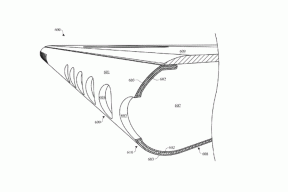
![[Pembaruan] Samsung One UI 2.5 Dapat Menghadirkan Iklan ke Aplikasi Stok tetapi bukan Layar Kunci](/f/797699dafdf79e173b87e535779fc5c7.jpg?width=288&height=384)
